- Müəllif Jason Gerald [email protected].
- Public 2024-01-18 19:52.
- Son dəyişdirildi 2025-01-23 12:06.
Bir kompüter ekranında görünən bir şəkil çəkmək istəyirsinizsə, bu asanlıqla edilə bilər. Mac, Windows və mobil cihazlarda ekran görüntüləri çəkməyi öyrənə bilərsiniz. Etməli olduğunuz şey, bəzi klaviatura qısa yollarını və sürətli fəndləri öyrənməkdir.
Addım
Metod 3: Windows -da ekran görüntüsü çəkmək
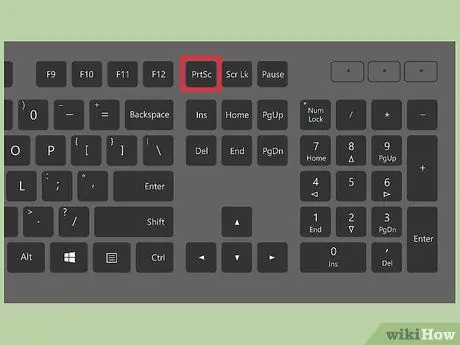
Addım 1. "Prt Sc" yazan klaviatura düyməsini axtarın
"Çap Ekranı" deməkdir. Bu düyməyə basmaqla ekrandakı görüntü panoya yazılacaq. Bir şəklin üzərinə "kopyala" düyməsini basdığınız zaman olduğu kimidir.
- Adətən bu düymə klaviaturanın sağ üst küncündə, "Backspace" düyməsinin üstündə yerləşir.
- Ekranın ekran görüntüsünü çəkmək üçün "Prt Sc" düyməsini bir dəfə basın.
- Bunu edərkən "alt =" Şəkil "" düyməsini basıb saxlasanız, çəkiləcək şəkil hazırda istifadə etdiyiniz pəncərədir, məsələn veb brauzeri. Beləliklə, İnternet brauzerinizin şəklini çəkmək istəyirsinizsə, həmin brauzer pəncərəsinə basın və eyni zamanda alt="Image" və Prt Sc düymələrinə basın.
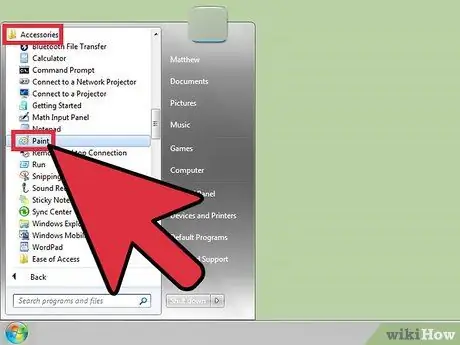
Addım 2. Microsoft Paint proqramını işə salın
Bu pulsuz proqram bütün Windows kompüterlərində əvvəlcədən quraşdırılmışdır. Ekran görüntülərini yapışdırmaq və lazım olduqda düzəliş etmək üçün istifadə edə bilərsiniz.
- Paint'i Başlat menyusundan aça bilərsiniz. Bu proqramı "Bütün Proqramlar" → "Aksesuarlar" → "Boya" düymələrinə basaraq işlədin.
- Microsoft Word, Photoshop və ya InDesign kimi şəkilləri yapışdırmaq üçün istifadə edilə bilən hər hansı bir tətbiqdən istifadə edə bilərsiniz. Bununla birlikdə, Paint ekran görüntülərini saxlamağın ən sürətli və ən asan yoludur.
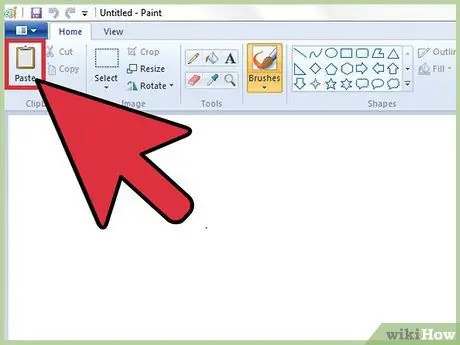
Addım 3. Ekran görüntüsünü göstərmək üçün "Yapışdır" düyməsini basın
Yapıştır düyməsi Paint proqramının sol üst küncündədir. CTRL + V düymələrini eyni anda basaraq da yapışdıra bilərsiniz.
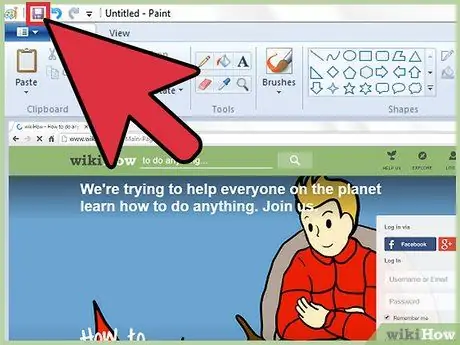
Addım 4. Ekran görüntüsünü qeyd edin
İndi Paint istifadə edərək ekran görüntüsünü saxlaya bilərsiniz. Kiçik bənövşəyi Saxla düyməsini (bənövşəyi disk şəklində) basın və ya CTRL + S düymələrini eyni anda basın. Şəkilə ad verin və keyfiyyətini təyin edin.
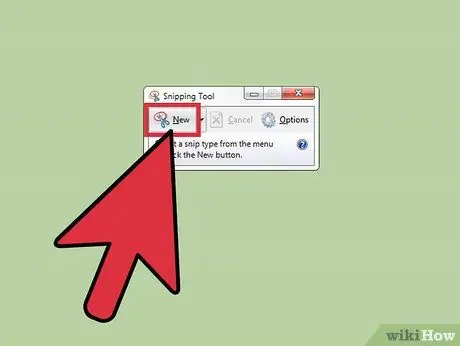
Addım 5. Windows Vista, 7 və 8 -dən istifadə edirsinizsə, Snipping Tool -dan istifadə edin
Microsoft, bütün ekranlara xüsusi ekran görüntüləri çəkmək üçün istifadə edilə bilən kiçik bir alət qurdu. Başlat menyusunda "Snipping Tool" yazaraq proqramı tapın. Bu vasitə ilə istədiyiniz ölçüdə bir ekran görüntüsü yarada və birbaşa Snipping Tool proqramı vasitəsi ilə saxlaya bilərsiniz:
- "Yeni" düyməsini basın
- Şəkil çəkmək istədiyiniz sahəni vurun və sürükləyin.
- "Parçanı saxla" düyməsini basın (bənövşəyi disket).
Metod 2 /3: Mac OS X
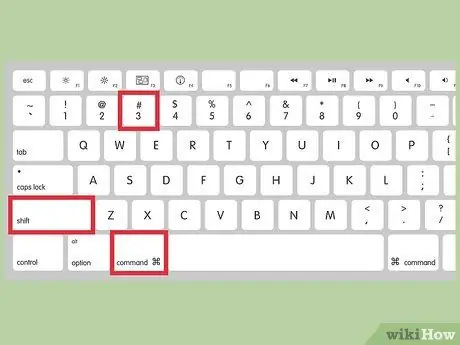
Addım 1. Eyni zamanda Command ("Apple"), Shift və 3 düymələrinə basın
Bütün ekran görünüşünü ehtiva edən şəkil masaüstündə saxlanılacaq. Şəklin arxasındakı tarix və vaxt ilə birlikdə "Ekran görüntüsü" adlandırılacaq.
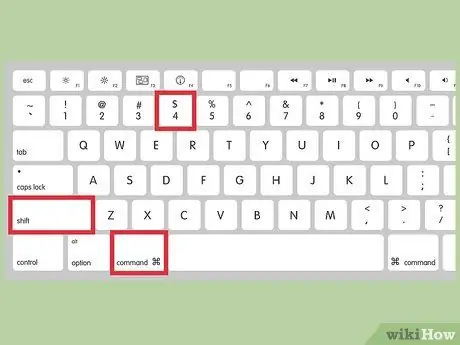
Addım 2. Seçdiyiniz ərazinin ekran görüntüsünü çəkmək üçün Command ("Apple"), Shift və "4" düymələrinə basın
Siçan kursoru kiçik bir artı işarəsinə çevriləcək. Göründüyü zaman, bu artı işarəsini qeyd etmək istədiyiniz görüntünün sahəsinə sürükləyin.
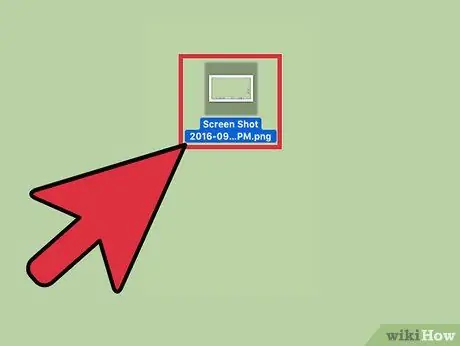
Addım 3. Redaktə etmək üçün şəkil faylını açın
Açmaq üçün masaüstündeki şəkil faylını iki dəfə vura bilərsiniz. Oradan bir şəkil tənzimləmə proqramı istifadə edərək düzəldə, kəsə və ya adını dəyişə bilərsiniz.
Bir şəkil faylının adını tıklayaraq və siçan imlecinin üzərinə gətirdikdə, görüntünün adını birbaşa masaüstündə dəyişə bilərsiniz
Metod 3 /3: Ekran çəkmək üçün digər yollardan istifadə
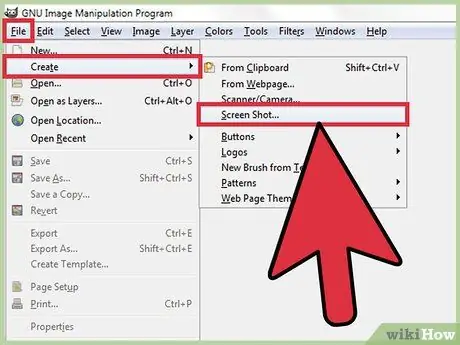
Addım 1. Ekran görüntüsü çəkmək üçün GIMP -dən istifadə edin
GIMP, ekran çəkmə xüsusiyyətlərinə malik açıq mənbə şəkil redaktorudur. GIMP istifadə edərək ekranı çəkmək üçün iki yol edə bilərsiniz.
- "Fayl" → "Yarat" → "Ekran Görüntüsü" ni basın.
- Shift və F12 düymələrini eyni anda basın.
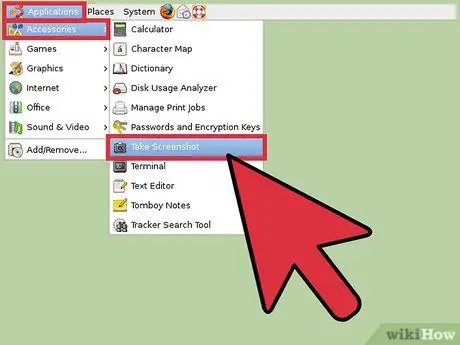
Addım 2. GNOME Desktop istifadə edərək Linux -da bir ekran görüntüsü çəkin
Windows bölməsində təsvir olunan "Prt Sc" metodu ümumiyyətlə Linux -da da işləyir. Bununla birlikdə, Linux -un daha çox seçim ilə ekran görüntüləri çəkmək üçün öz yolları var:
- "Tətbiqlər" düyməsini basın
- "Aksesuarlar" düyməsini basın, sonra "Ekran görüntüsü çək" axtarın.
- Sizə ekran ölçüsündən gecikmə parametrlərinə qədər müxtəlif seçimlər veriləcək.
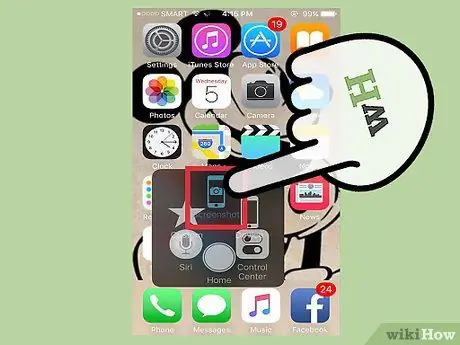
Addım 3. Ev və Güc düymələrini eyni anda basaraq iPhone -da ekran görüntüsü çəkin
Hər iki düyməyə eyni anda basılırsa, cihaz yanıb -sönəcək və ekran görüntüsü istənilən vaxt əldə edilə bilən Fotolarda saxlanılacaq.
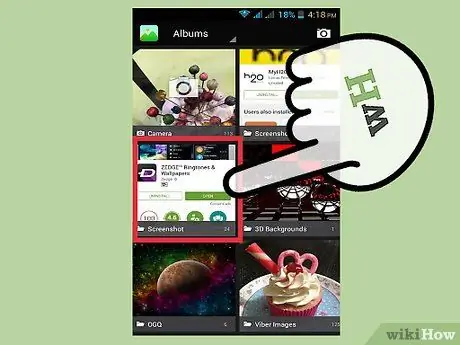
Addım 4. Səs və Güc düyməsini eyni anda basaraq Android cihazında ekran görüntüsü çəkin
Bir çox Android cihazı, Güc düyməsini tıkladığınızda "Ekran Görüntüsü" seçimi gətirir.
- Ice Cream Sandwich 4.0 əməliyyat sistemi ilə işləyən Android telefonları bu seçimi təmin edir, lakin Android -in köhnə versiyalarında bu yoxdur.
- Ekran görüntüsü funksiyası olmayan bir cihazınız varsa, proqramı Google Play Mağazasından yükləyin. Axtarış sahəsinə "Ekran görüntüsü" yazın və bəyəndiyiniz pulsuz proqramı yükləyin.
İpuçları
- İndidən, ekran görüntüləri çəkməyə çalışın ki, növbəti dəfə bəyəndiyiniz bir şəklə rast gəldiyiniz zaman hazır olasınız.
- Print Screen düyməsini basdığınız zaman əldə etdiyiniz görüntü ekran qədər böyük olacaq. Bəlkə onu kəsmək və ya kiçiltmək lazımdır.






